Филе систем на диску одлучује о томе како су подацичувају се и читају са диска. Замислите то као методу за наручивање информација. Ако бисте ишли у библиотеку, тамошње књиге ће вероватно бити разврстане помоћу система Дееве Децимал. Систем датотека је помало сличан овом концепту. Нема пуно датотечних система, али има их довољно да би се корисници морали зауставити и размислити који желе да користе. Ако имате диск који је на одређеном датотечном систему и морате га променити у други, то лако можете учинити на Виндовс 10.
Промените датотечни систем погона
Да бисте променили датотечни систем диска наВиндовс 10, имате две различите уграђене методе које можете да употребите, будите упозорени. Када промените систем датотека диска, прво брише све што се налази на њему. Обавезно направите резервну копију података пре него што наставите. Такође бисте требали знати да не можете променити датотечни систем погона који сте покренули, нпр. Ако покрећете Виндовс 10 са Ц погона, нећете моћи да промените његов систем датотека.
Промените систем датотека погона - Формат диска
Повежите диск који желите да форматирате на свој Виндовс 10 ПЦ. Отворите Филе Екплорер и идите на овај рачунар. Кликните десним тастером миша на диск и одаберите „Формат“ из контекстног менија.

Отвориће се нови прозор са падајућим изборником за „ДатотекаСистем '. Отворите га и изаберите један од подржаних датотечних система у који Виндовс 10 може да претвори. Ако желите, поништите одабир опције „Брзи формат“. Кликните на Старт и систем датотека датотека диска ће бити промењен. Процес ће требати неко време да се заврши у зависности од величине диск јединице и да ли сте одлучили да онемогућите брзи формат или не.
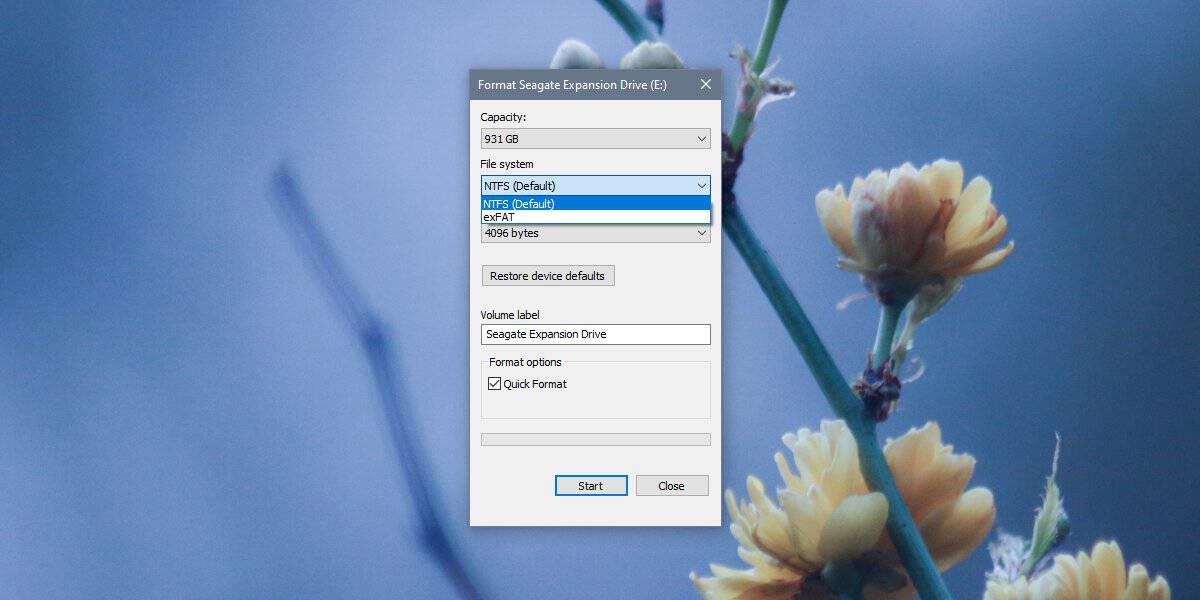
Промените систем датотека погона - Управљање диском
Повежите свој диск са рачунаром. Отворите Виндовс претрагу и уђите у Управљање диском. Изаберите резултат „Креирај и форматирај партиције тврдог диска“.
У апликацији Диск Манагемент кликните десним тастером миша на диск за који желите да промените систем датотека. У контекстном менију изаберите „Формат“.
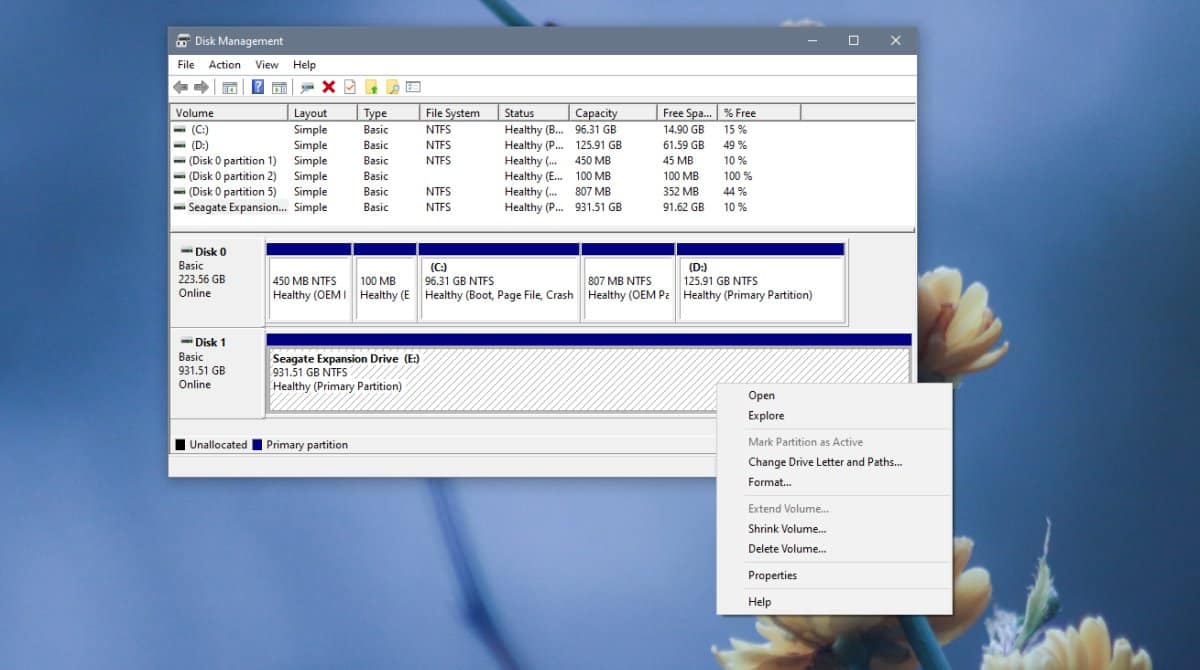
У прозору који се отвори отворите систем датотекападајућег пада и одаберите који датотечни систем желите да користите за погон. Кликните на У реду, ако је потребно, промените друга подешавања / подешавања за диск, а затим допустите да се доврше формат и конверзија.
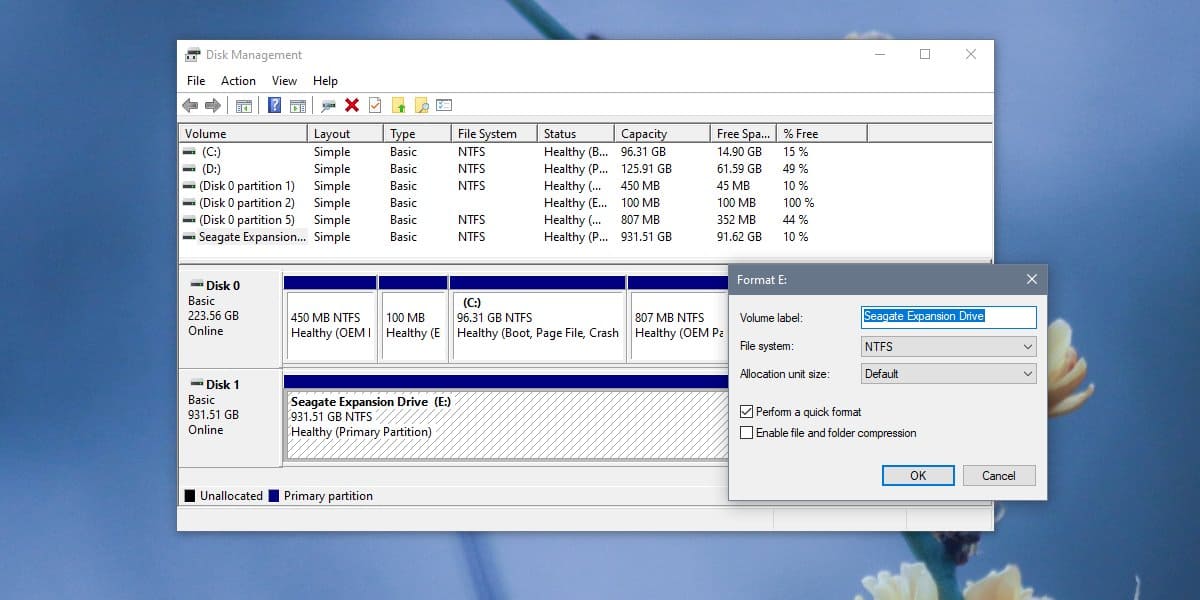
У оперативном систему Виндовс 10 можете да претворите у НТФС,екФАТ и ФАТ32, мада се опције могу разликовати на основу врсте погона за који желите да промените систем датотека. Поред ових трију постоји и други систем датотека, као што је Аппле-ов сопствени Аппле Филе Систем. Требаће вам Мац за претварање погона у овај систем датотека или плаћена апликација.










Коментари